第8课 简简单单画幅画 课件(23张ppt)
文档属性
| 名称 | 第8课 简简单单画幅画 课件(23张ppt) |

|
|
| 格式 | zip | ||
| 文件大小 | 2.1MB | ||
| 资源类型 | 教案 | ||
| 版本资源 | 人教版 | ||
| 科目 | 信息技术(信息科技) | ||
| 更新时间 | 2019-10-08 17:44:33 | ||
图片预览

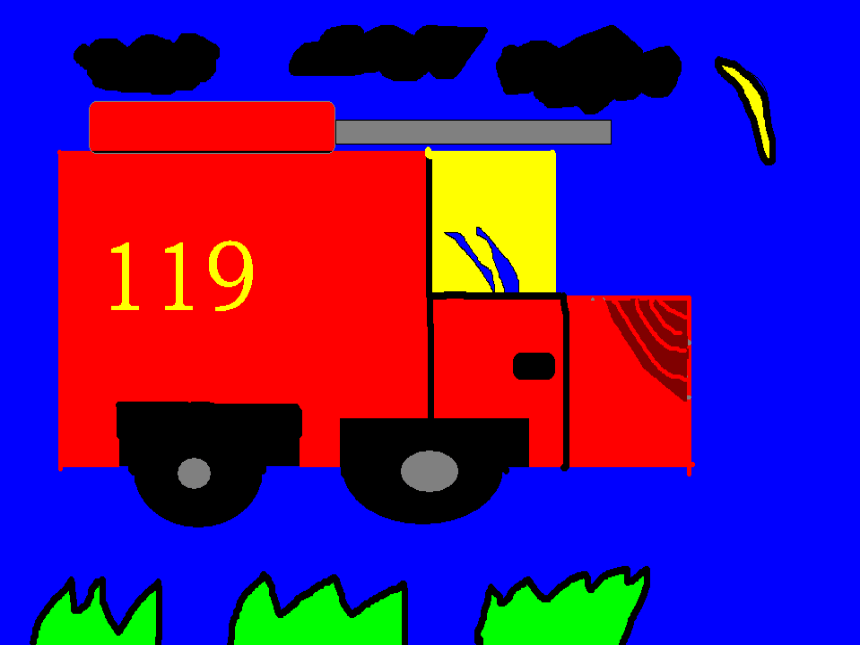

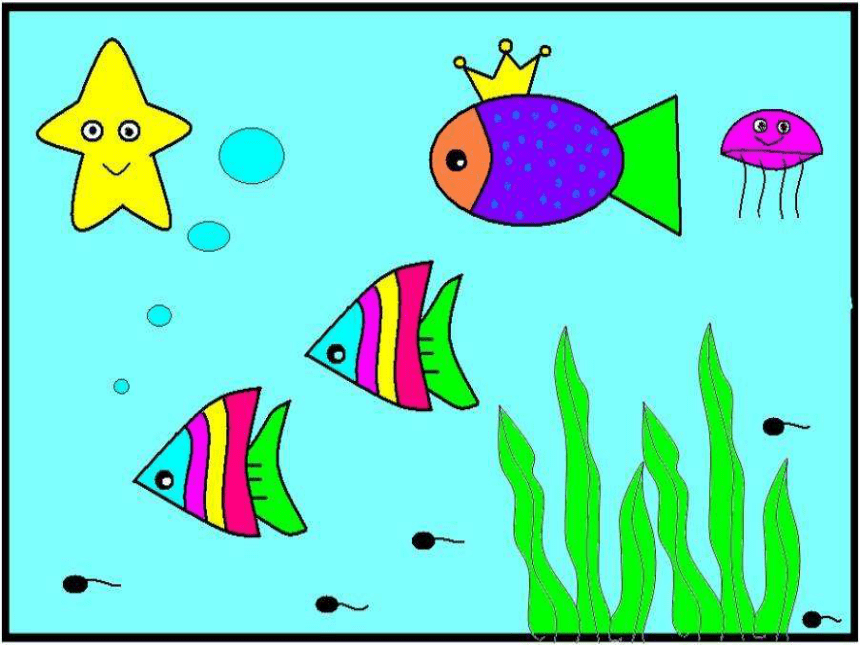

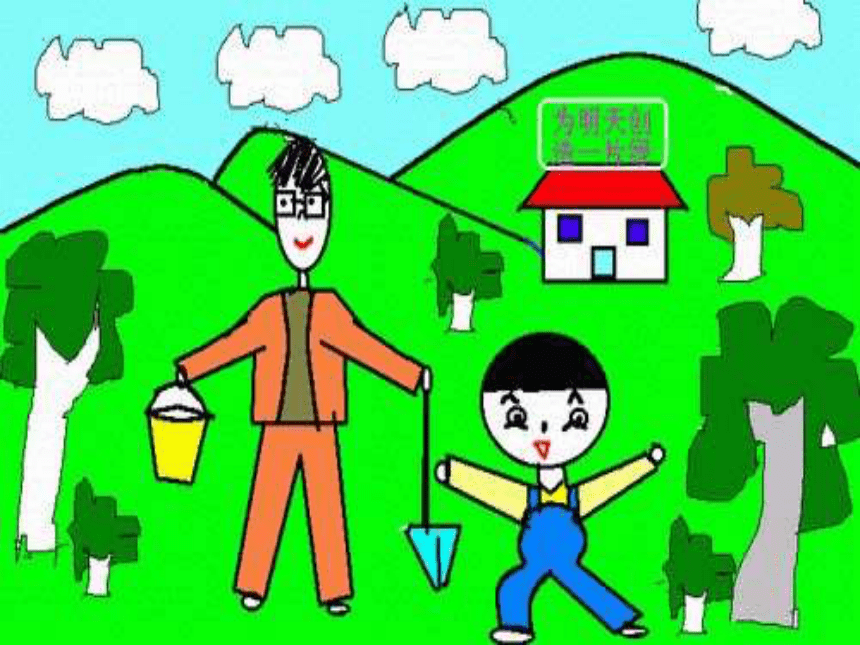
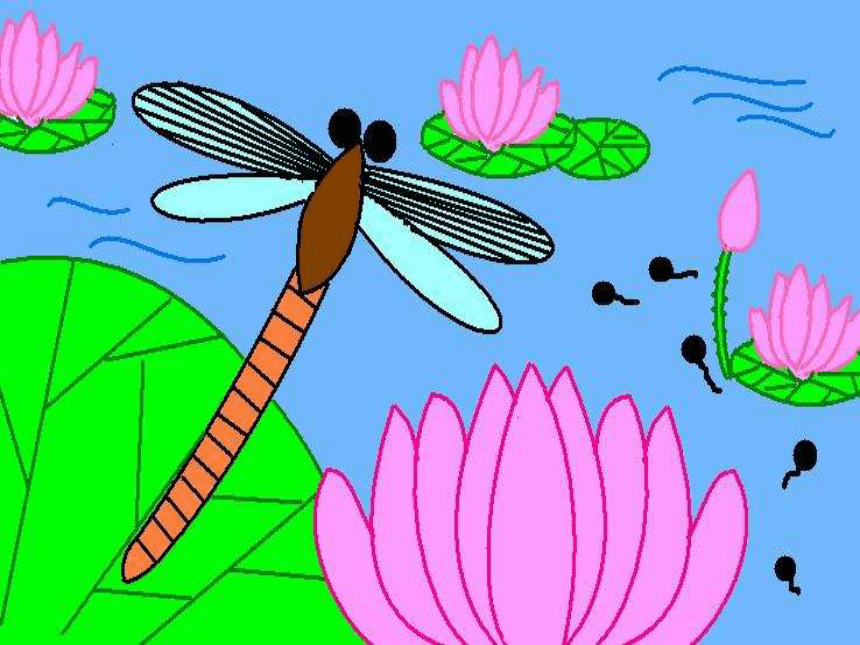

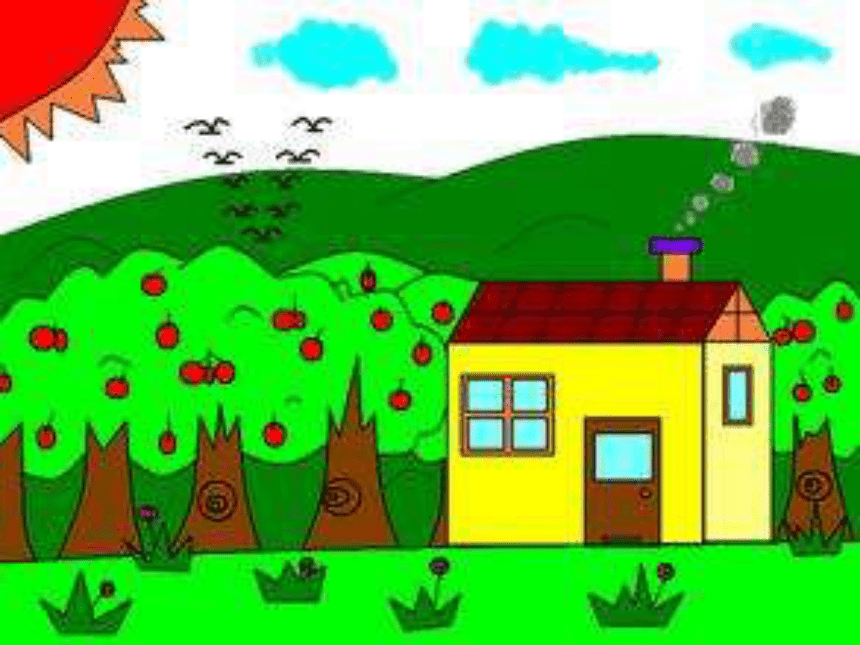
文档简介
课件23张PPT。第8课 简简单单画幅画 我们欣赏了这么多漂亮的画作,你们知道这些图片是用什么画出来的吗?你们想不想画出更好的作品呢? 今天就让我们一起来认识一个新的学习伙伴—《画图》软件。左键单击左下角“开始”菜单,再左键单击“所有程序”一、启动《画图》软件按下左键,向下拉动右边滚动条,找到“附件”并左键单击找到“画图”并左键单击二、窗口的组成调整画布大小单击“工具栏”中的“重新调整大小”,取消“保持纵横比”的打钩,把水平改为50,点击确定。三、画一幅简单的图画 画图时要画出物体最明显的特征。想想房子有什么明显的特征?它由什么图形组成?画房子1、选取“线条”为第二种,选取“颜色1”为黑色。
2、选取“三角形”工具,画房子的顶。
3、选取“直线”工具,画烟囱。
4、选取“矩形”工具,画房子框架。
5、选取“矩形”工具,画窗子;选取“直线”工具,画窗子
中间部位。
6、选取“矩形”工具,画门。
7、选取“矩形”工具,画门上的圆。
画房子8、选取“颜色1”为绿色,选取“颜色填充”工具填充
房顶。
9、选取“颜色1”为黄色,选取“颜色填充”工具填充房子
框架。
10、选取“颜色1”为灰色,选取“颜色填充”工具填充烟囱
和门。
11、选取“颜色1”为橙色,选取“颜色填充”工具填充窗子
和门上的圆。
12、画错单击撤销。1、单击“标题栏”的“保存” 按钮,屏幕显示保存为对话框。
2、选择保存位置;输入文件名;选择文件格式,画图文件的扩展名为“.jpg”。三、保存图画四、退出画图软件方法一、单击标题栏右端的“关闭”按钮。
方法二、单击标题栏左端的图标,选择“关
闭”按钮。
方法三、单击“画图”,选择“退出”按钮。退出“画图”时,出 现下面的提示怎么办?总结: 通过这节课的学习和操作,你学会了什么?
2、选取“三角形”工具,画房子的顶。
3、选取“直线”工具,画烟囱。
4、选取“矩形”工具,画房子框架。
5、选取“矩形”工具,画窗子;选取“直线”工具,画窗子
中间部位。
6、选取“矩形”工具,画门。
7、选取“矩形”工具,画门上的圆。
画房子8、选取“颜色1”为绿色,选取“颜色填充”工具填充
房顶。
9、选取“颜色1”为黄色,选取“颜色填充”工具填充房子
框架。
10、选取“颜色1”为灰色,选取“颜色填充”工具填充烟囱
和门。
11、选取“颜色1”为橙色,选取“颜色填充”工具填充窗子
和门上的圆。
12、画错单击撤销。1、单击“标题栏”的“保存” 按钮,屏幕显示保存为对话框。
2、选择保存位置;输入文件名;选择文件格式,画图文件的扩展名为“.jpg”。三、保存图画四、退出画图软件方法一、单击标题栏右端的“关闭”按钮。
方法二、单击标题栏左端的图标,选择“关
闭”按钮。
方法三、单击“画图”,选择“退出”按钮。退出“画图”时,出 现下面的提示怎么办?总结: 通过这节课的学习和操作,你学会了什么?
